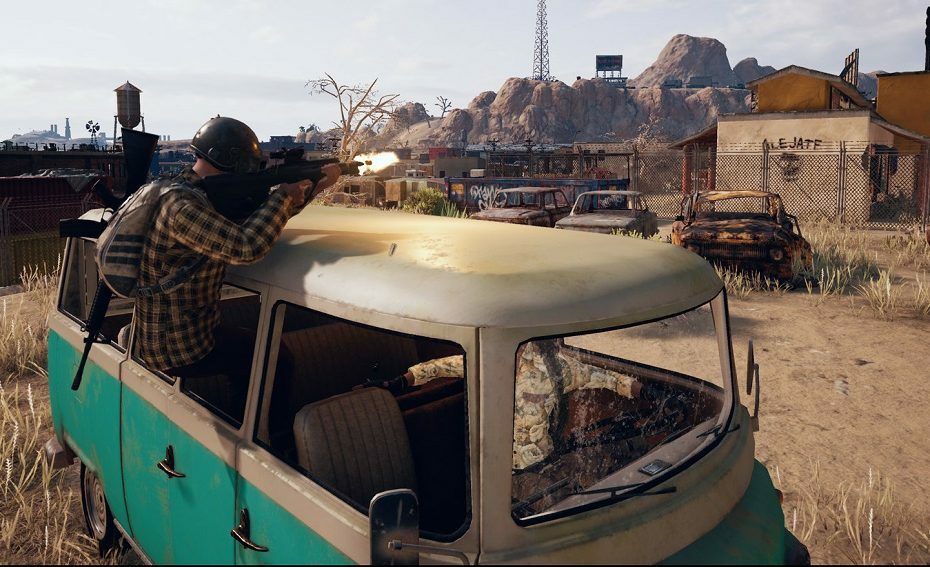このソフトウェアは、ドライバーの稼働を維持するため、一般的なコンピューターエラーやハードウェア障害からユーザーを保護します。 3つの簡単なステップで今すぐすべてのドライバーをチェックしてください:
- DriverFixをダウンロード (検証済みのダウンロードファイル)。
- クリック スキャン開始 問題のあるすべてのドライバーを見つけます。
- クリック ドライバーの更新 新しいバージョンを入手し、システムの誤動作を回避します。
- DriverFixはによってダウンロードされました 0 今月の読者。
Xboxでゲームを起動しようとすると、XboxOneエラー0x87de2712が発生する場合があります。 これは、ユーザーがゲームを起動しようとしたときに、完全なエラーが次のように表示された場合に発生します。
もう一度やり直してください。 申し訳ありませんが、ゲーム名を開始できませんでした。 ディスクをお持ちの場合は、今すぐ挿入してください(0x87de2712)。
このエラーは、Xbox Liveサーバーの問題、誤った代替アドレス、ファームウェア関連の問題など、複数の理由で発生する可能性があります。
このエラーにも悩まされている場合は、Xbox Oneエラー0x87de2712を解決して、問題なくゲームセッションを完了できるようにするためのトラブルシューティングのヒントをいくつか紹介します。
Xbox Oneエラー0x87de2712を修正するにはどうすればよいですか?
1. XboxLiveサーバーのステータスを確認する

- デジタルメディアを使用している場合。 つまり、ゲームディスクにアクセスできない場合、またはインターネットアクセスが必要なマルチプレーヤーゲームの場合、Xbox Liveサーバーで問題が発生すると、エラーが表示されることがあります。
- Xbox Liveサーバーは、定期メンテナンスのため、またはハードウェア障害が発生した場合にダウンする可能性があります。
- Microsoftは、ライブステータスページでサービスの停止が発生した場合にユーザーに通知します。
- 訪問 XboxLiveのステータス ページを開き、Xboxサービスに問題があるかどうかを確認します。
- 下 ゲームおよびアプリ セクションで、いくつかの問題の影響を受けているとリストされ、ダウンしているアプリを確認します。
- 見つかった場合、それについて多くのことを行うことはできません。 マイクロソフトは、問題が解決したときにステータスを修正および変更します。
2. ネットワークモードを変更する

- 以前の評価で、ゲームがXbox Liveステータスにリストされていることが判明した場合は、メンテナンス中です。ネットワークモードを変更してみてください。
- を押します Xbox コントローラのボタンをクリックして開きます ガイド メニュー。
- メニューから、に移動します 設定>システム。
- 選択する 設定 と選択します 通信網。
- から 通信網 メニュー、開く ネットワーク設定。
- アクセス オフラインにする セクション。
- これにより、コンソールが オフラインモード。
- コンソールを再起動して変更を適用します。
- 再起動後、エラーのあるゲームを起動して、エラーが解決したかどうかを確認してください。
一部のゲームでは同期を完了するためにインターネットが必要になる場合がありますが、ほとんどのゲームはオフラインで動作するように設計されています。 Xboxをオフラインモードにすると、ゲームはインターネットへのアクセスを必要とするプロセスを一時的に中断し、プレイできるようになります。
3. 代替MACアドレスをクリアする

- コントローラのXboxボタンを押します。
- から ガイド メニュー、選択 設定>すべての設定。
- を開きます 設定 タブ。
- 選択 通信網 左側のペインからオプションを選択し、 ネットワーク設定。
- [ネットワーク]メニューから、 高度な設定 オプション。
- ナビゲートして選択します 代替MACアドレス オプション。
- の中に 代替ワイヤーMACアドレス メニューを選択し、 晴れ ボタン。
- を選択してください 再起動 ボタンをクリックして変更を適用します。
- 再起動後、XboxOneエラー0x87de2712が解決されているかどうかを確認します。
4. 電源を入れ直します

- を長押しします 電源/ Xbox コンソールのボタンを10秒間押します。
- 前面のLEDの点滅が止まったら、ボタンを放します。
- コンソールの電源を数分間オフのままにします。
- 電源コードを含め、コンソールに接続されているすべてのケーブルを外します。
- 数分後、電源ケーブルと他のケーブルを再接続します。
- 電源ボタンを押して、Xbox本体の電源を入れます。
- 再起動後、ゲームを起動して、エラーが解決するかどうかを確認してください。
Xbox Oneエラー0x87de2712エラーは、サービスの停止が原因で発生する可能性があります。 ただし、エラーを解決してゲームのプレイを再開するのに役立ついくつかの回避策をリストしました。